
- •Глава 3. Создание страниц доступа к информации в базе данных
- •3.1. О подходах к созданию страниц доступа к данным
- •3.1.1. Сводные списки
- •3.1.2. Интерактивные страница для ввода и изменения данных
- •3.1.3. Интерактивные диаграммы
- •3.2. Структура страницы доступа к данным
- •3.3. Создание страниц доступа к данным в текущей базе данных
- •3.3.1. Создание страниц доступа к данным на основе одного источника данных
- •3.3.2. Создание страницы доступа к данным на основе нескольких таблиц или запросов
- •3.3.3. Изменение внешнего вида страница
- •3.6. Интерактивные диаграммы на станицах доступа к данным
- •3.6.1. Создание интерактивной диаграммы на станице
- •3.6.2. Изменение объектов диаграммы
- •3.6.3. Создание нескольких диаграмм в рабочей области
- •3.7. Добавление данных на страницу из электронной таблицы Microsoft Excel
- •3.7.1. Создание на странице доступа к данным электронной таблицы
- •3.7.2. Преобразование электронной таблицы к формату текстового элемента на странице
- •3.7.3. Одновременная работа с несколькими итоговыми результатами на страницах
3.6.2. Изменение объектов диаграммы
В созданную диаграмму можно вносить различные изменения в режиме станицы. Рассмотрим страницу, разработанную в предыдущем параграфе, в режиме страницы.

Рис. 1.61. Диалоговое окно Команды и параметры
Для доступа к какому-либо объекту диаграммы необходимо щелкнуть правой кнопкой мыши по элементу диаграмма и из контекстно-независимого меню выбрать раздел Команды и параметры (рис. 1.61). Для изменения, например, типа диаграммы с гистограммы на линейчатую необходимо:
а) перейти на вкладку Тип (рис. 1.61);
б) выбрать тип диаграммы – Линейчатая;
в) в поле справа щелкнуть мышью по виду диаграммы, входящему в данный тип. Access применит выбранный тип к диаграмме;
г)
если выбранный тип не подходит, то
следует перейти на вкладку Общие и
нажать кнопку Отмена
![]() ;
;
д) повторить действия а) – в). Закрыть диалоговое окно Команды и параметры.
Рис. 1. 62. Гистограмма |
Рис. 1. 63. Смешенная диаграмма |
Microsoft Access поддерживает создание смешанных диаграмм на странице. Например, чтобы преобразовать для ряда данных Поставки диаграмму гистограмма (рис. 1.62) в график с маркерами (рис. 1.63) необходимо выполнить следующие действия.
В режиме конструктора страницы щелкнуть мышью по ряду данных Поставки в окне диаграммы.
Нажать кнопку Тип диаграммы
 на панели инструментов в окне диаграммы
или применить команду Команды и
параметры из контекстно-независимого
меню.
на панели инструментов в окне диаграммы
или применить команду Команды и
параметры из контекстно-независимого
меню.На вкладке Тип диалогового окна Команды и параметры выбрать График, а затем в правом списке – График с маркерами. Access преобразует выделенный ряд данных к новому типу.
Для определения тенденции изменения суммарных поставок в регионы- получатели продукции можно к ряду данных на диаграмме добавить линию тренда. Эта процедура для ряда данных Суммарные поставки (рис. 1.63) реализуется следующим образом.
Т1. В режиме конструктора страницы щелкнуть правой кнопкой мыши по ряду данных Поставки в окне диаграммы и выбрать команду Команды и параметры из контекстно-независимого меню.
Т2. На
вкладке Общие диалогового окна
Команды и параметры (рис. 1.61) щелкнуть
по кнопке Добавить линию тренда
![]() (рис. 1.64).
(рис. 1.64).

Рис. 1.64. Линия тренда для прогнозирования суммарных поставок продуктов
Microsoft Access добавит линию тренда к ряду данных Суммарные поставки и выведет уравнение и значение критерия R2, используя установки, принятые по умолчанию. Для подбора адекватной математической модели для описания изменения рассматриваемого ряда необходимо выполнить действие Т1. Затем:
Т3. Перейти на вкладку Линия тренда диалогового окна Команды и параметры (рис. 1.65) и из списка Тип выбрать Полиномиальный.
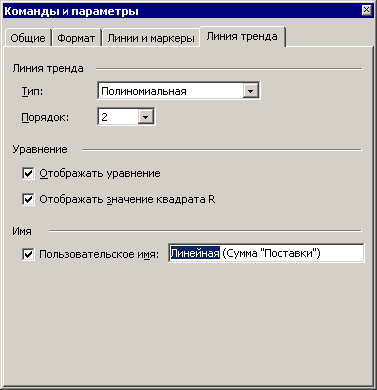
Рис. 1.65. Вкладка Линия тренда диалогового окна Команды и параметры
Т4. В области Имя установить флажок Пользовательское имя и ввести имя линии тренда в поле, например Линия трендаСум_поставок.
Т5. Закрыть диалоговое окно Команды и параметры.
В результате получим окно диаграммы, показанное на рис. 1.66.
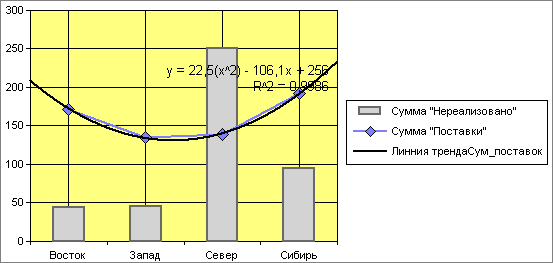
Рис. 1.66. Линия тренда для прогноза суммарных поставок продукции
Для удобства работы с диаграммой к ней
можно добавить подписи к данным или
планку погрешностей. Эти операции
выполняются аналогично процедуре
добавления линии тренда. Только на шаге
Т2 в диалоговом окно Команды и параметры
следует перейти на вкладку Общие и
нажать кнопку Добавить подпись
данных
![]() или Добавить планку погрешностей
или Добавить планку погрешностей
![]() .
Чтобы теперь подобрать необходимый тип
выводимой погрешности и ее величину,
следует щелкнуть правой кнопкой мыши
по диаграмме погрешности и затем
применить команду Команды и параметры.
.
Чтобы теперь подобрать необходимый тип
выводимой погрешности и ее величину,
следует щелкнуть правой кнопкой мыши
по диаграмме погрешности и затем
применить команду Команды и параметры.


